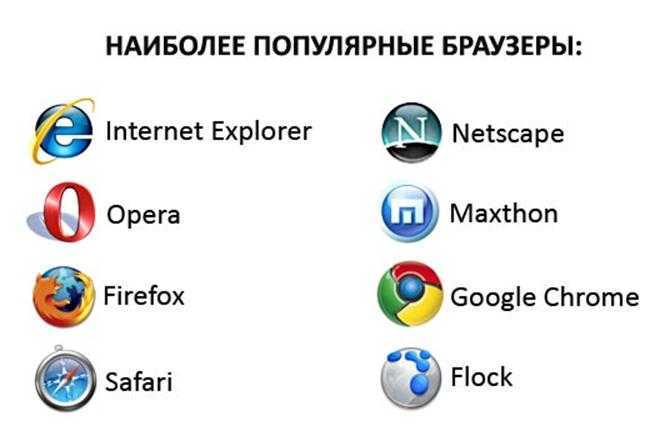Яндекс Браузер для смартфонов с Android. Справка
- Требования к устройству
- Где скачать приложение?
- Как обновить приложение?
- Как назначить браузер по умолчанию?
- Удалить Браузер
- Вопросы об установке и обновлении
| Версия Android | 6.0 и выше |
| Свободное место | Зависит от устройства |
Скачайте мобильный Яндекс Браузер в официальном магазине:
Приложение распространяется бесплатно.
Операционная система устройства автоматически определяет, что у приложения появилось обновление, и предлагает установить его. Также вы можете вручную обновить Браузер до последней версии:
Откройте приложение Play Маркет.
В правом верхнем углу нажмите портрет профиля.
Откройте Управление приложениями и устройством.
В блоке Доступны обновления нажмите Подробнее.

Найдите Яндекс Браузер — c Алисой и нажмите Обновить.
Примечание. Если Браузера нет в списке или указано «Все приложения обновлены», значит у вас установлена последняя версия приложения.
Если вы на сайте, откройте новую вкладку, нажав на панели под Умной строкой значок .
Нажмите → Браузер по умолчанию.
На мобильном устройстве откройте приложение Google Play.
В правом верхнем углу экрана нажмите значок вашего аккаунта.
Выберите Управление приложениями и устройством → Управление.
Выберите Яндекс Браузер — с Алисой и справа вверху нажмите значок .
Нажмите кнопку Удалить.
Перейдите в настройки Google Play.
В разделе Мои приложения и игры → Установленные выберите Яндекс Браузер.
Справа вверху нажмите и снимите галочку с пункта Автообновление.
Отключение автоматического обновления
Браузер постоянно совершенствуется: добавляются новые функции, улучшается система безопасности для работы в интернете.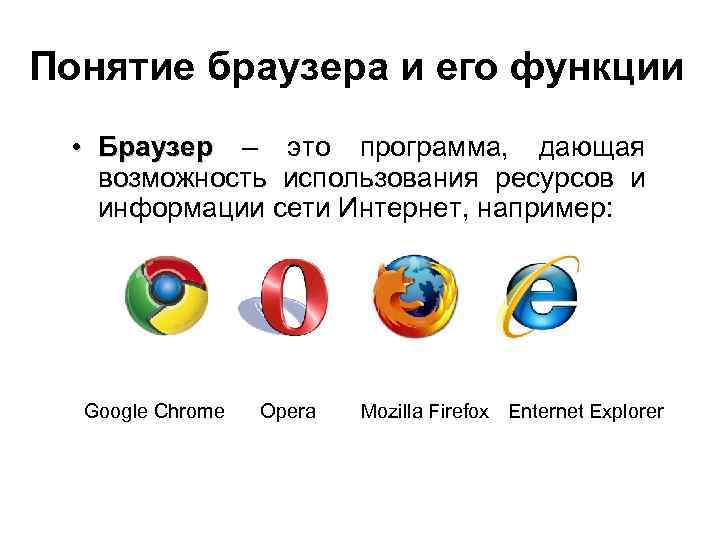 Только последняя версия Браузера обеспечивает максимальную защиту от интернет-угроз.
Только последняя версия Браузера обеспечивает максимальную защиту от интернет-угроз.
Чтобы отключить автоматическое обновление для Браузера:
Почему Браузер часто обновляется и что в нем меняется
Мы стараемся улучшить Браузер с выпуском каждого обновления.
В обновлениях не всегда добавляются новые опции, но улучшается производительность приложения, оптимизируется его работа, повышается безопасность и защищенность от вирусов и вредоносных программ.
Не хватает памяти для установки
Для установки Браузера нужно не менее 100 МБ свободной внутренней памяти смартфона. Если у вас меньше — освободите память.
Примечание. Внешнюю память (например, SD-карту) в расчет брать нельзя.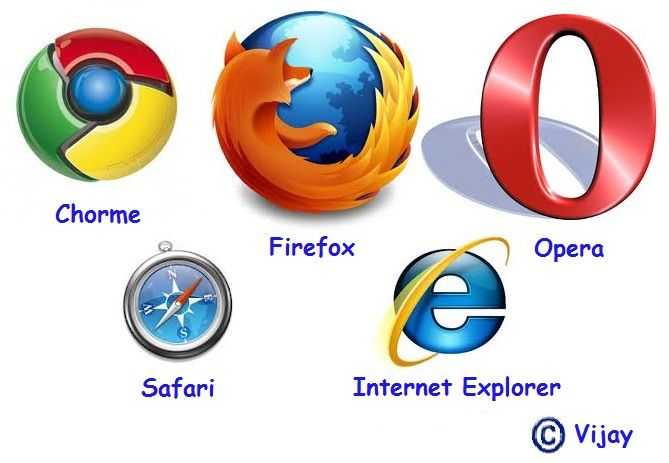 На некоторых смартфонах можно перенести туда Браузер — но после установки, а не во время ее.
На некоторых смартфонах можно перенести туда Браузер — но после установки, а не во время ее.
Если вы не нашли информацию в Справке или у вас возникает проблема в работе Яндекс Браузера, напишите нам. Подробно расскажите, что вы делали и что происходило. Если возможно, прикрепите скриншот. Так мы поможем вам быстрее.
Примечание. Чтобы решить проблему в работе сервисов Яндекса, обращайтесь в службу поддержки этих сервисов:
Яндекс Браузер на компьютере
О проблемах Яндекс Браузера на компьютере пишите прямо из Браузера: → Дополнительно → Сообщить о проблеме или через форму.
Мобильное приложение Яндекс — с Алисой
О проблемах в работе приложения Яндекс — с Алисой пишите через форму.
Главная страница Яндекса
Если вопрос касается главной страницы Яндекса (изменить тему оформления, настроить блоки главной страницы или иконки сервисов и т.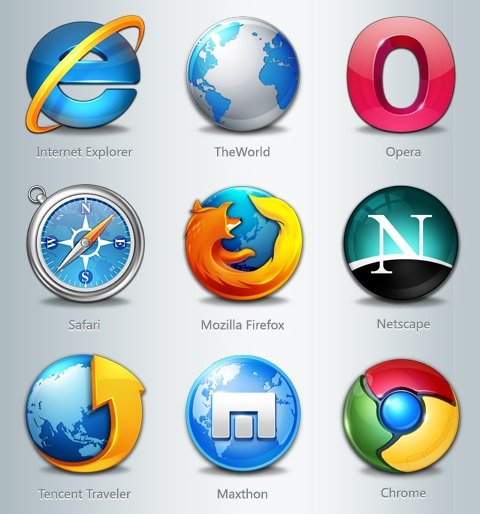 д.), пишите через форму. Выберите опцию Вопрос о главной странице Яндекса.
д.), пишите через форму. Выберите опцию Вопрос о главной странице Яндекса.
Яндекс Почта
О работе Почты (отключить рекламу, настроить сбор писем с других ящиков, восстановить удаленные письма, найти письма, попавшие в спам и т. д.) пишите через форму.
Поиск и выдача
О работе Поиска и выдачи (ранжирование сайта в результатах Поиска, некорректные результаты и т. д.) пишите через форму.
Как правильно настроить браузер гугл хром, что бы он работал без тормозов и с приятными дополнениями смотреть онлайн видео от R13 в хорошем качестве.
12+
1 год и 3 месяца назад
R13778 подписчиков
Первоначальная настройка браузера для более комфортного использования. Убираем всплывающие окна, плавная прокрутка, быстрое скачивание, флаги и т.д.
Приятного просмотра…
=================================
Телеграм канал и группа ВК со скидками, промокодами и купонами, короче со всем, что поможет купить намного дешевле
📌Ссылочка на телеграм канал Скидоша 😂 https://t.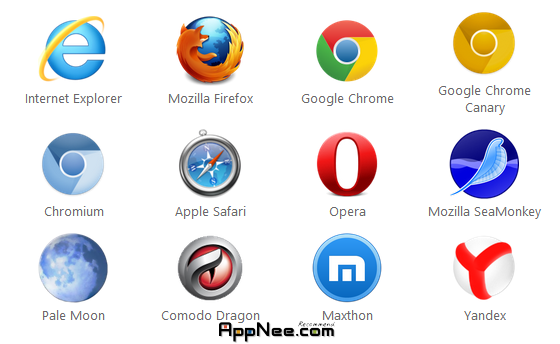 me/skidka_13
📌Ссылочка на группу в ВК Скидоша https://vk.com/skidosha
Мои Телеграм и YouTube канал с лучшими премиальными темами MIUI, наборами шрифтов, виджетов, и прочими ресурсами кастомизации.
https://t.me/tema_MIUI
https://www.youtube.com/channel/UCBw4UGzC0JbKEuNw0RCWh3A
================================
Используемые флаги в видео:
Smooth Scrolling – плавная прокрутка
Parallel downloading – быстрое скачивание
Auto Dark Mode for Web Contents – темный режим везде
Adaptive button in top toolbar – крестик новой вкладки
Start Surface – настройка первоначальной страницы
================================
✅ Как удалить системные и предустановленные приложения на ЛЮБОМ ТЕЛЕФОНЕ: ✅ Удали приложение паразит из телефона: ✅ Главные шпионы в телефоне. Удали их: ✅ 6 главных мест где скапливается хлам в телефоне: ✅ Перевод без комиссии с любого банка в любой, включая QIWI
https://youtu.
me/skidka_13
📌Ссылочка на группу в ВК Скидоша https://vk.com/skidosha
Мои Телеграм и YouTube канал с лучшими премиальными темами MIUI, наборами шрифтов, виджетов, и прочими ресурсами кастомизации.
https://t.me/tema_MIUI
https://www.youtube.com/channel/UCBw4UGzC0JbKEuNw0RCWh3A
================================
Используемые флаги в видео:
Smooth Scrolling – плавная прокрутка
Parallel downloading – быстрое скачивание
Auto Dark Mode for Web Contents – темный режим везде
Adaptive button in top toolbar – крестик новой вкладки
Start Surface – настройка первоначальной страницы
================================
✅ Как удалить системные и предустановленные приложения на ЛЮБОМ ТЕЛЕФОНЕ: ✅ Удали приложение паразит из телефона: ✅ Главные шпионы в телефоне. Удали их: ✅ 6 главных мест где скапливается хлам в телефоне: ✅ Перевод без комиссии с любого банка в любой, включая QIWI
https://youtu.
 pub/5q5rch
👉 POCO Х3 PRO https://aliclick.shop/r/c/1r1y5guaoj753fe7
👉 Стилус подороже с функцией ручки https://aliclick.shop/r/c/1r2dhd81p5bitlz2
👉 Стилус подешевле, просто нажимать https://aliclick.shop/r/c/1r2ixeyfaq3cxe7r
=================================
0:00 – вступление
0:42 – лента рекомендаций
0:55 – убираем всплывавшие окна
01:38 – отключение сбора данных
01:57 – флаги
02:29 – плавная прокрутка
03:14 – быстрое скачивание
03:50 – темный режим везде
04:58 – реклама
05:14 – добавление крестика новой вкладки
05:48 – начальная страница
07:10 – ограничение запрещенного контента
Телеграм канал:
https://t.me/PomaIIIka_13
Телеграм чат (отличные ребята, стараются помочь и решить многие вопросы)
https://t.me/chat_RomaIIIka
=================================
Все выпуски скрытых фишек XIAOMI: Самый большой кэшбэк только на LetyShops. Регистрируйся по ссылке и получишь первый кэшбэк сразу на счет и без покупок:
https://letyshops.
pub/5q5rch
👉 POCO Х3 PRO https://aliclick.shop/r/c/1r1y5guaoj753fe7
👉 Стилус подороже с функцией ручки https://aliclick.shop/r/c/1r2dhd81p5bitlz2
👉 Стилус подешевле, просто нажимать https://aliclick.shop/r/c/1r2ixeyfaq3cxe7r
=================================
0:00 – вступление
0:42 – лента рекомендаций
0:55 – убираем всплывавшие окна
01:38 – отключение сбора данных
01:57 – флаги
02:29 – плавная прокрутка
03:14 – быстрое скачивание
03:50 – темный режим везде
04:58 – реклама
05:14 – добавление крестика новой вкладки
05:48 – начальная страница
07:10 – ограничение запрещенного контента
Телеграм канал:
https://t.me/PomaIIIka_13
Телеграм чат (отличные ребята, стараются помочь и решить многие вопросы)
https://t.me/chat_RomaIIIka
=================================
Все выпуски скрытых фишек XIAOMI: Самый большой кэшбэк только на LetyShops. Регистрируйся по ссылке и получишь первый кэшбэк сразу на счет и без покупок:
https://letyshops.
предлогов — это «в браузере» или «в браузере»?
спросил
Изменено 9 лет, 1 месяц назад
Просмотрено 23 тысячи раз
Как носитель испанского языка, меня часто смущает правильное использование на и на . В следующих примерах, как правильно указывать размер шрифта для символов, используемых на веб-странице, и почему?
Используйте правильный размер шрифта в браузере.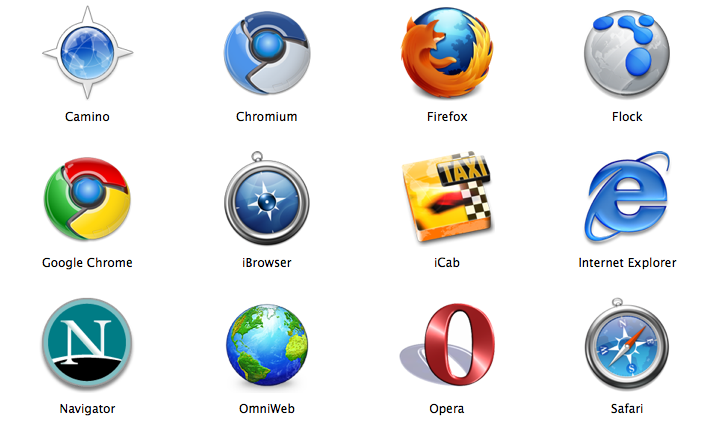
Используйте правильный размер шрифта в браузере.
Спасибо.
- предлоги
3
Оба будут поняты достаточно легко, но я бы сказал, что вы действительно использовали лучший вариант (для вашего конкретного примера) в своем вопросе:
Используйте правильный размер шрифта для браузера.
В более общем смысле несколько более правильно/обычно использовать в , когда речь идет о контексте компьютерной программы. Это потому, что у программы есть интерфейс (для браузера, его вкладок и элементов управления), и то, что вы описываете, содержится в этом интерфейсе.
Напротив, при ссылке на конкретный веб-сайт чаще встречается на , например. «на Facebook» или «на English.SE». Кроме того, люди, использующие компьютер, обычно описываются как «за компьютером», а не как «внутри» или «за компьютером».
1
В веб-браузере это «в браузере». Область просмотра заключена в рамки браузера. Если у вас есть панель инструментов Google, то есть «в браузере»; размещается над рамкой обзора.
Я понимаю, что слово «en» используется в испанском языке для всех предлогов, таких как on, in и at, однако, говоря по-английски, уместно использовать «in» в примере, который вы только что использовали
Зарегистрируйтесь или войдите в систему
Зарегистрируйтесь с помощью Google
Зарегистрироваться через Facebook
Зарегистрируйтесь, используя электронную почту и пароль
Опубликовать как гость
Электронная почта
Требуется, но не отображается
Опубликовать как гость
Электронная почта
Требуется, но не отображается
Нажимая «Опубликовать свой ответ», вы соглашаетесь с нашими условиями обслуживания, политикой конфиденциальности и политикой использования файлов cookie
.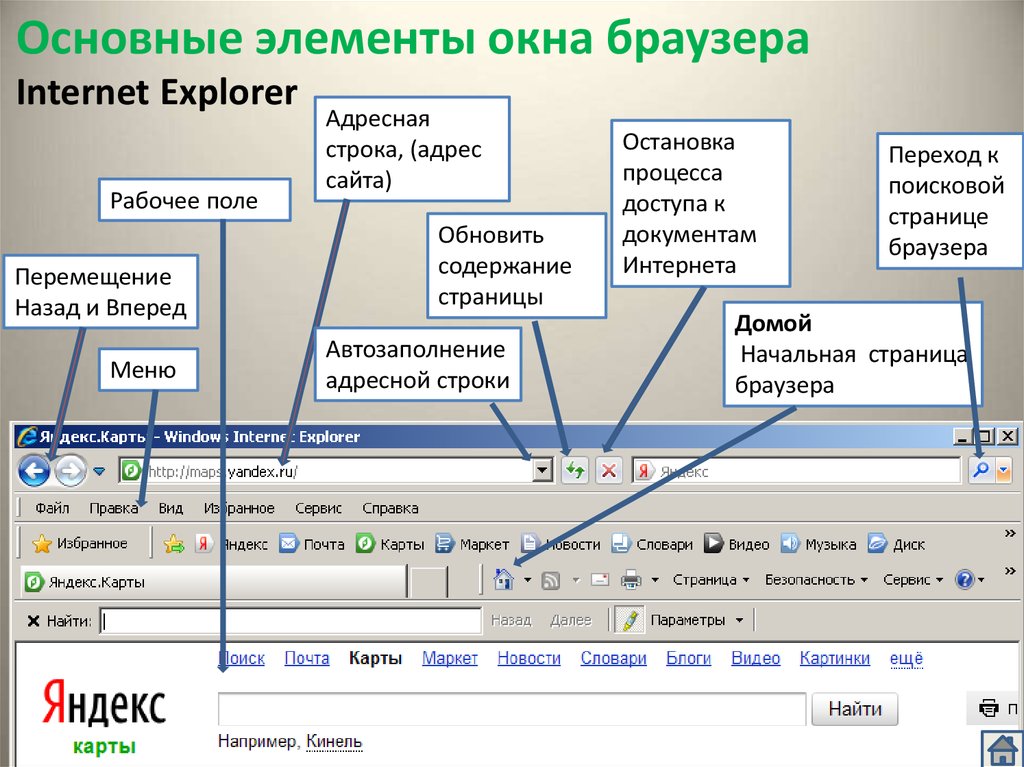
Веб-сайты не загружаются — устраните неполадки и исправьте сообщения об ошибках
Поддержка поиска
Настройте Firefox
Обновить Firefox- Как это работает?
- Скачать свежую копию
У вас проблемы с загрузкой веб-сайта? Не волнуйтесь — мы здесь, чтобы помочь. Эта статья покажет вам, как решить проблему, чтобы вы могли вернуться к веб-серфингу.
Примечание: Если у вас возникли проблемы с веб-сайтом, щелкните значок замка в адресной строке, чтобы узнать, заблокировал ли Firefox небезопасные части страницы. Подробности см. в разделе Блокировка смешанного содержимого в Firefox.
Содержание
- 1 Сначала давайте выясним, в чем проблема
- 2 Проблема возникает только с определенными веб-сайтами
- 2.
 1 Попробуйте очистить файлы cookie и кэш Firefox
1 Попробуйте очистить файлы cookie и кэш Firefox - 2.2 Веб-сайт загружается, но не работает должным образом
- 2.3 Проблема возникает только на защищенном (https) веб-сайте
- 2.
- 3 Проблема возникает только в Firefox
- 4 Проблема возникает во всех веб-браузерах
- 5 Другие, менее распространенные проблемы
Проведя небольшое расследование, мы можем сузить круг причин проблемы.
- Откройте новую вкладку и проверьте, можете ли вы загрузить другой веб-сайт, например google.com или mozilla.org.
- Если вы можете открыть другой сайт, перейдите к разделу Проблема возникает только с определенными веб-сайтами.
- Если вы не можете открыть другой сайт, перейдите к следующему шагу.
- Запустите другой браузер, например Internet Explorer или Microsoft EdgeSafariGoogle Chrome, и попробуйте открыть сайт, с которым у вас возникли проблемы.
- Если сайт работает в другом браузере, см.
 Проблема возникает только в Firefox.
Проблема возникает только в Firefox. - Если сайт не работает в другом браузере, проверьте Проблема возникает во всех веб-браузерах.
- Если сайт работает в другом браузере, см.
Если вы видите какое-либо из этих сообщений об ошибке, это может быть просто проблема с кешем Firefox:
- Соединение прервано
- Соединение было сброшено
- Время ожидания соединения истекло
Попробуйте очистить куки и кеш Firefox
Выполните следующие действия, а затем перезагрузите веб-сайт, с которым у вас возникли проблемы.
- Нажмите кнопку меню, чтобы открыть панель меню.
- Нажмите «История» и выберите «Очистить недавнюю историю…».
- В раскрывающемся списке Временной диапазон для очистки: выберите Все .
- В раскрывающемся меню выберите Cookies и

- Нажмите OK.
Если очистка файлов cookie и кэша Firefox не помогла, возможно, это признак того, что проблема связана с самим веб-сайтом. В этом случае вам просто нужно дождаться исправления. С большими сайтами, такими как Twitter или Facebook, это может занять всего несколько минут.
Если вы не видите ни одного из приведенных выше сообщений об ошибках, проверьте, соответствуют ли какие-либо из перечисленных ниже проблем тому, что вы видите:
Сайт загружается, но работает неправильно
Если веб-сайт выглядит неправильно или не работает должным образом, вам следует ознакомиться со следующими статьями:
- Веб-сайты выглядят неправильно или выглядят не так, как должны
- Исправление проблем, из-за которых изображения не отображались
- Устранение распространенных проблем со звуком и видео
- Веб-сайты показывают вращающееся колесо и никогда не заканчивают загрузку
- Устранение проблем со входом на веб-сайты, требующие ввода имени пользователя и пароля.
 Вы можете получить сообщение об ошибке, похожее на Нам не удалось обработать ваш запрос на вход или Произошла неизвестная ошибка при попытке входа на веб-сайты с использованием вашего имени пользователя и пароля, или вход может просто завершиться ошибкой.
Вы можете получить сообщение об ошибке, похожее на Нам не удалось обработать ваш запрос на вход или Произошла неизвестная ошибка при попытке входа на веб-сайты с использованием вашего имени пользователя и пароля, или вход может просто завершиться ошибкой.
- Веб-сайты выглядят неправильно или выглядят не так, как должны
- Исправление проблем, из-за которых изображения не отображались
- Устранение распространенных проблем со звуком и видео
- Устранение проблем со входом на веб-сайты, требующие ввода имени пользователя и пароля. Вы можете получить сообщение об ошибке, похожее на Нам не удалось обработать ваш запрос на вход или Произошла неизвестная ошибка при попытке входа на веб-сайты с использованием вашего имени пользователя и пароля, или вход может просто завершиться ошибкой.
Проблема возникает только на защищенном (https) веб-сайте
Посмотрите на веб-адрес в адресной строке. Начинается ли он с https:// (обратите внимание на « s »)? Если это так, проверьте, видите ли вы одно из следующих сообщений об ошибке:
Начинается ли он с https:// (обратите внимание на « s »)? Если это так, проверьте, видите ли вы одно из следующих сообщений об ошибке:
- Страницу с ошибкой «Предупреждение: впереди потенциальная угроза безопасности» см. в статьях Что означают коды предупреждений безопасности? и Как устранять неполадки с кодами ошибок безопасности на защищенных веб-сайтах.
- Для страницы с ошибкой «Ошибка безопасного подключения» или «Не удалось подключиться: потенциальная проблема безопасности» см. раздел «Ошибка безопасного подключения, и Firefox не подключился».
- Для страницы с ошибкой «Часы вашего компьютера неверны» см. раздел Устранение ошибок, связанных со временем, на защищенных веб-сайтах.
Если другой веб-браузер работает нормально, одно из следующих решений должно исправить ситуацию:
- Firefox не может загружать веб-сайты, но другие браузеры могут — если вы можете просматривать веб-сайты в браузерах, отличных от Firefox.

- Исправление проблем с подключением к веб-сайтам после обновления Firefox — если у вас возникли проблемы с подключением после обновления Firefox.
Если вы видите следующие сообщения об ошибках, Firefox пытается получить доступ в Интернет через прокси-сервер:
- Прокси-сервер отказывается от соединений
- Не удалось найти прокси-сервер
Если вы подключаетесь к Интернету через прокси-сервер, сравните настройки Firefox и Internet Explorer — см. руководство Microsoft по настройкам прокси-сервера. Дополнительную информацию о настройках прокси-сервера см. в разделе Ввод настроек прокси-сервера на Mac в службе поддержки Apple.
Чтобы проверить настройки подключения в Firefox:
- В строке меню в верхней части экрана нажмите Firefox и выберите «Настройки». Нажмите кнопку меню и выберите «Настройки».
- В панели Общие перейдите в раздел Настройки сети .

- Щелкните Настройки…. Откроется диалоговое окно «Параметры подключения ».
- Измените настройки прокси:
- Если вы не подключаетесь к Интернету через прокси (или не знаете, подключаетесь ли вы через прокси), выберите Нет прокси .
- Закройте диалоговое окно «Параметры подключения».
- Закройте страницу about:preferences . Любые внесенные вами изменения будут автоматически сохранены.
Вероятно, это проблема с подключением к Интернету. Посмотрите, как Firefox и другие браузеры не могут загружать веб-сайты, чтобы получить рекомендации по устранению неполадок.
- Веб-сайт сообщает, что Firefox устарел, несовместим или не поддерживается. — см. Как сбросить пользовательский агент по умолчанию в Firefox.
- Ошибки вредоносного веб-сайта — если вы видите сообщение «Подозреваемый сайт для атаки!» или «Подозрение на веб-подделку!» предупреждение, Firefox заблокировал доступ к веб-сайту, который вы посещаете, чтобы защитить вас от вредоносного ПО или веб-подделки (фишинга).
 Дополнительные сведения см. в разделе Защита от фишинга и вредоносных программ (Mozilla.org).
Дополнительные сведения см. в разделе Защита от фишинга и вредоносных программ (Mozilla.org). - Автономный режим — если вы видите сообщение об автономном режиме, возможно, вы настроили Firefox не использовать ваше сетевое подключение. Убедитесь, что ваш компьютер подключен к сети, а затем:
- Нажмите кнопку меню , нажмите «Еще» и убедитесь, что флажок «Работать автономно» не установлен. Нажмите « Файл » в строке меню (можно нажать и отпустить клавишу Alt, чтобы временно отобразить строку меню), затем убедитесь, что флажок «Работать автономно» не установлен.
- Страница неправильно перенаправляется — эта проблема может быть вызвана проблемами с файлами cookie. См. Веб-сайты говорят, что файлы cookie заблокированы. Разблокируйте их для получения дополнительной информации.
- Если вы получаете Файл не найден , попробуйте выполнить шаги по устранению неполадок, описанные в этих статьях:
- Устранение неполадок с расширениями, темами и аппаратным ускорением для решения распространенных проблем Firefox
- Устранение неполадок Firefox, вызванных вредоносными программами
- Ошибка кодирования содержимого — если вы получаете сообщение об ошибке Ошибка кодирования содержимого или Страница, которую вы пытаетесь просмотреть, не может быть показана, поскольку она использует недопустимую или неподдерживаемую форму сжатия , выполните следующие действия для диагностики и исправить их:
- Проверьте настройки всех используемых вами приложений для обеспечения безопасности в Интернете (включая брандмауэры, антивирусные и антишпионские программы, а также программы защиты конфиденциальности).
 Вы должны попытаться удалить все разрешения, которые эти приложения имеют для Firefox, а затем добавить их снова. Инструкции по конкретным программам для ряда приложений см. в разделе Настройка брандмауэров, чтобы Firefox мог получить доступ в Интернет.
Вы должны попытаться удалить все разрешения, которые эти приложения имеют для Firefox, а затем добавить их снова. Инструкции по конкретным программам для ряда приложений см. в разделе Настройка брандмауэров, чтобы Firefox мог получить доступ в Интернет. - Выполните стандартные действия по устранению неполадок.
- Проверьте настройки всех используемых вами приложений для обеспечения безопасности в Интернете (включая брандмауэры, антивирусные и антишпионские программы, а также программы защиты конфиденциальности).
- Этот адрес ограничен — эта ошибка возникает, когда вы пытаетесь подключиться к веб-серверу через порт, зарезервированный для другого приложения. Если адрес веб-сайта, который вы пытаетесь посетить, содержит двоеточие, за которым следует число (например, http://website.com:23 ), попробуйте удалить эту часть ( http://website.com ). или заменив его на :80 ( http://website.com:80 ). Если это не сработает, возможно, вам дали неверный адрес.
- Кэш DNS недействителен — DNS — это служба, которая преобразует доменное имя веб-сайта в IP-адрес, который Firefox использует для подключения к веб-сайту.




 1 Попробуйте очистить файлы cookie и кэш Firefox
1 Попробуйте очистить файлы cookie и кэш Firefox Проблема возникает только в Firefox.
Проблема возникает только в Firefox.
 Вы можете получить сообщение об ошибке, похожее на Нам не удалось обработать ваш запрос на вход или Произошла неизвестная ошибка при попытке входа на веб-сайты с использованием вашего имени пользователя и пароля, или вход может просто завершиться ошибкой.
Вы можете получить сообщение об ошибке, похожее на Нам не удалось обработать ваш запрос на вход или Произошла неизвестная ошибка при попытке входа на веб-сайты с использованием вашего имени пользователя и пароля, или вход может просто завершиться ошибкой.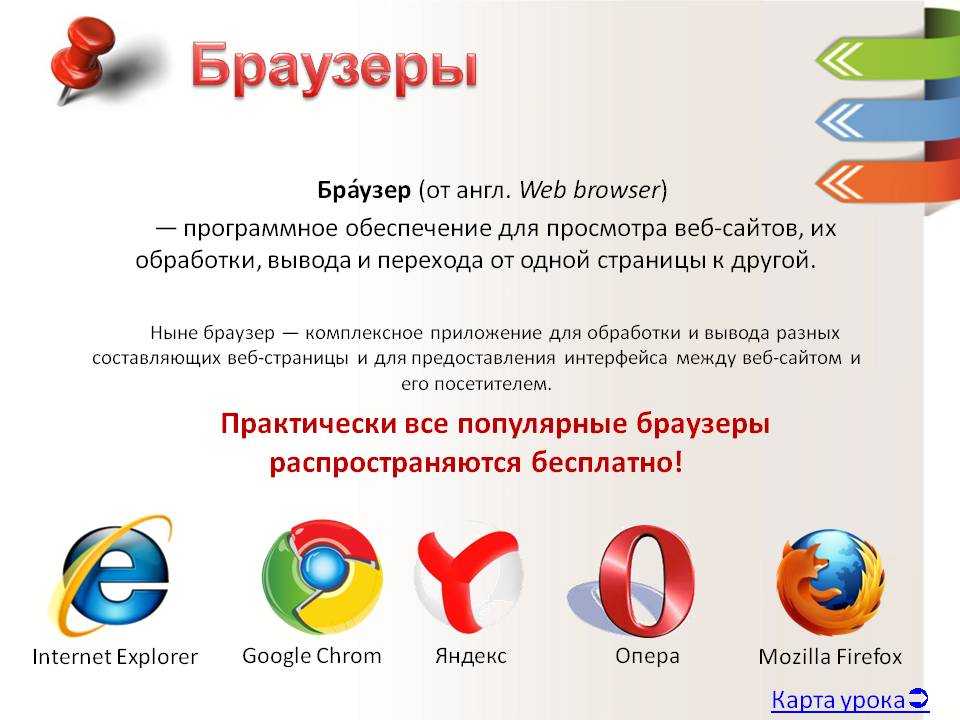

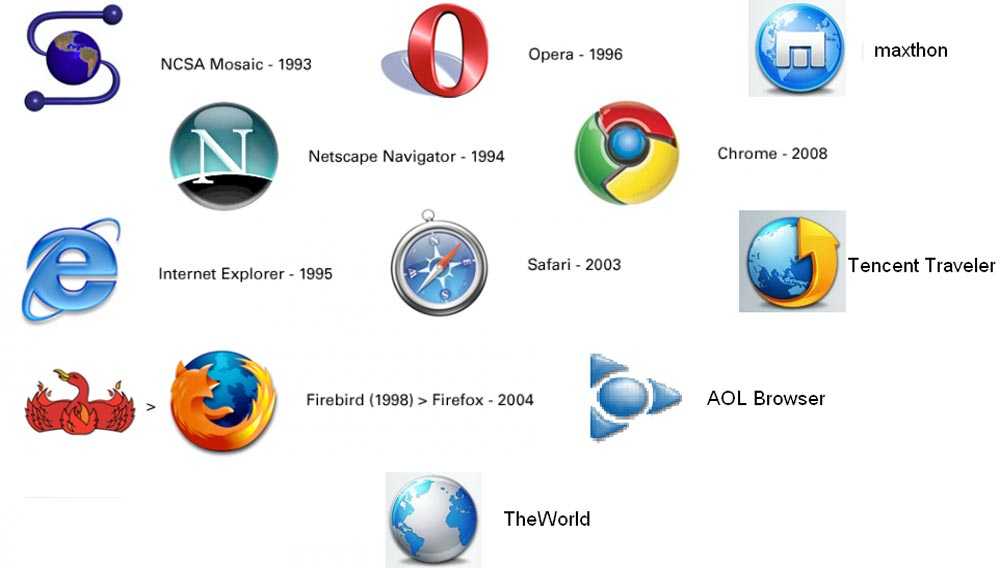 Дополнительные сведения см. в разделе Защита от фишинга и вредоносных программ (Mozilla.org).
Дополнительные сведения см. в разделе Защита от фишинга и вредоносных программ (Mozilla.org).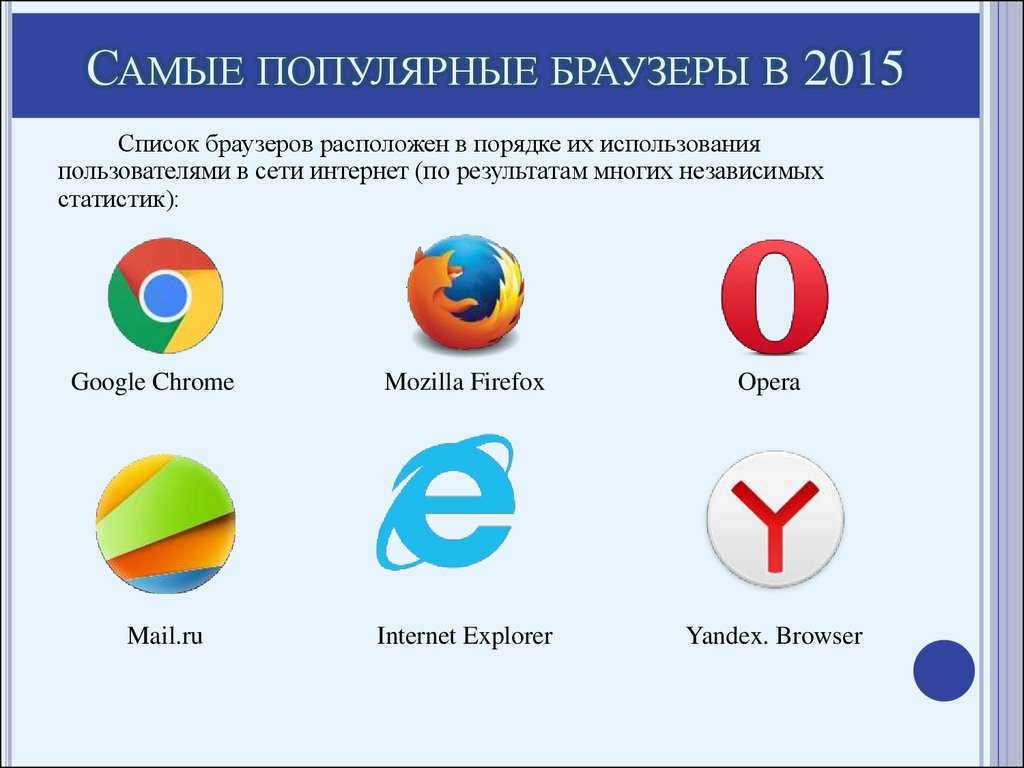 Вы должны попытаться удалить все разрешения, которые эти приложения имеют для Firefox, а затем добавить их снова. Инструкции по конкретным программам для ряда приложений см. в разделе Настройка брандмауэров, чтобы Firefox мог получить доступ в Интернет.
Вы должны попытаться удалить все разрешения, которые эти приложения имеют для Firefox, а затем добавить их снова. Инструкции по конкретным программам для ряда приложений см. в разделе Настройка брандмауэров, чтобы Firefox мог получить доступ в Интернет.